在基于 Intel 的虚拟机和基于 ARM 的虚拟机之间复制个人数据
问题
基于 Intel 的虚拟机 (VM) 无法在新的搭载 Apple M1 芯片的 Mac 上启动,因为它与搭载 Apple M1 芯片的 Mac 电脑不兼容。这同样适用于在搭载 Apple M1 芯片的 Mac 上创建的 VM,但无法在搭载 Intel 处理器的 Mac 上启动。如何从这个 VM 复制数据?
信息
为了在新的搭载 Apple M1 芯片的 Mac 上运行虚拟机,Parallels 工程团队创建了一个新的虚拟化引擎,该引擎使用 Apple M1 芯片硬件辅助的虚拟化,可以在虚拟机中运行基于 ARM 的操作系统。
因此,必须创建一个新的基于 ARM 的虚拟机。有关更多信息,请参阅 KB 125343。
将数据从基于 Intel 的 VM 传输到基于 ARM 的 VM
对于 Windows x86 VM
1. 在顶部菜单栏上单击 Parallels 图标 (||) >“控制中心”。
2. 右键单击虚拟机 > 选择“显示硬盘内容...”

3. 将打开一个新的 Finder 窗口,其中包含存储在虚拟硬盘驱动器上的内容。
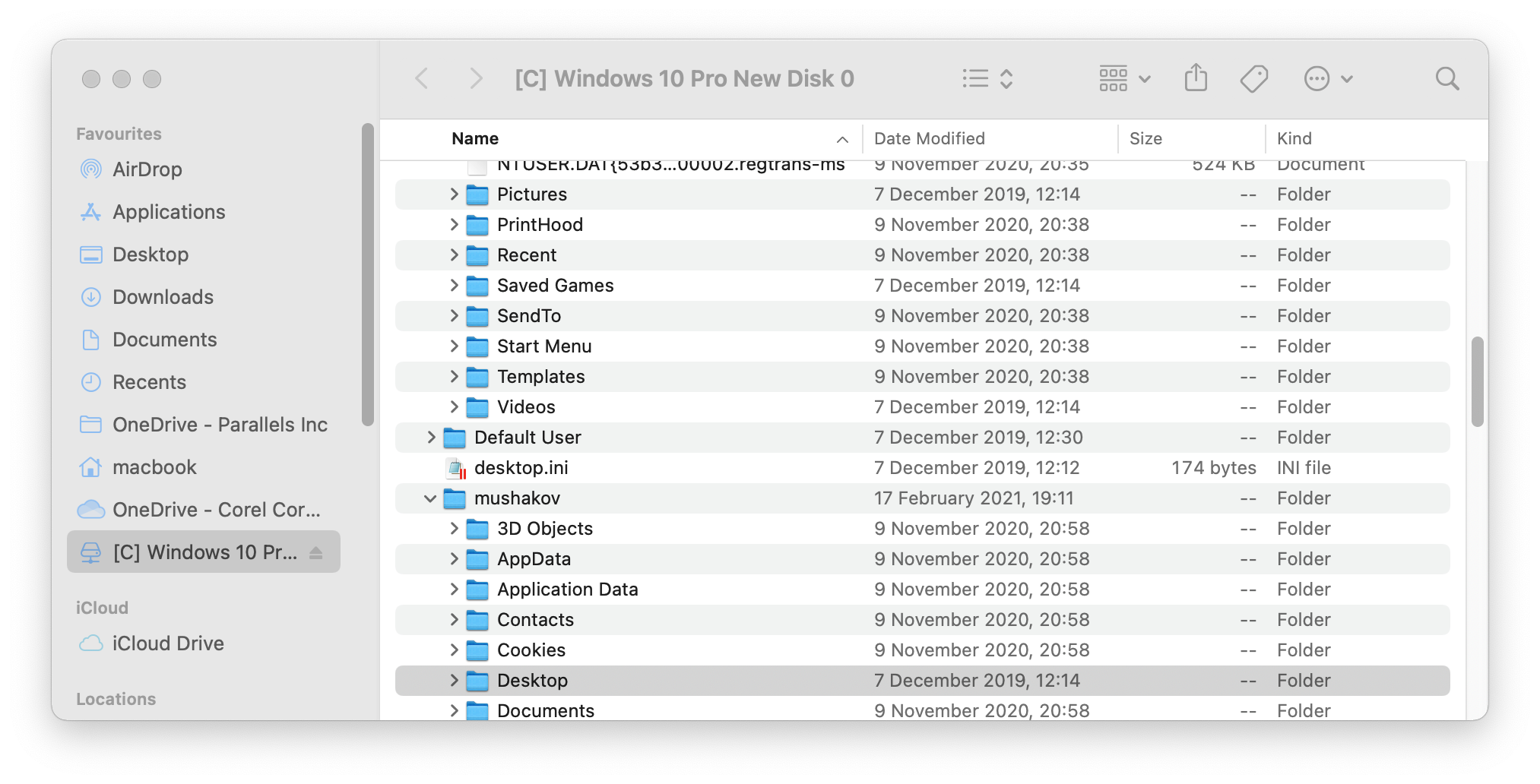
4. 选择存储数据所需的磁盘。
5. 复制数据并将其粘贴到 Mac 上的某个文件夹(您可以稍后将其与基于 ARM 的虚拟机共享)或外部驱动器。
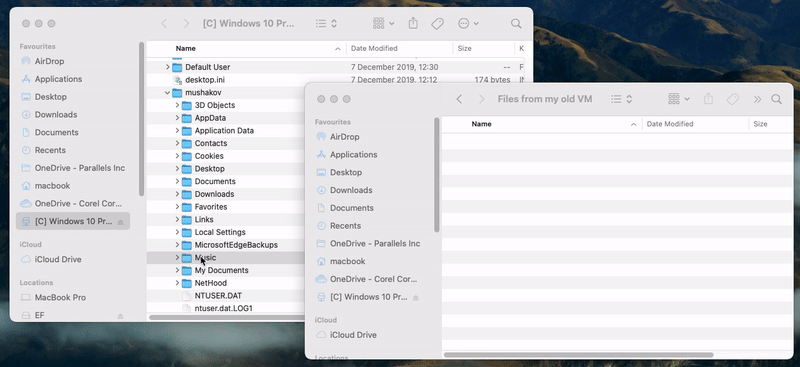
6. 完成数据复制后,从 Finder 中弹出磁盘。
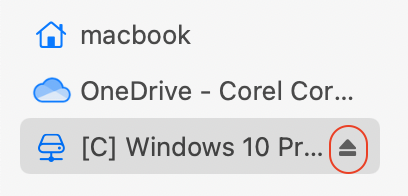
对于 Linux x86 VM
1. 创建一个新的 Linux 虚拟机或从 Parallels Desktop 向导中的免费系统列表中下载一个。
2. 创建虚拟机后,将其关闭(“操作”>“关闭”)并打开其配置 >“硬件”。
3. 单击底部的 + 按钮并选择“硬盘”。
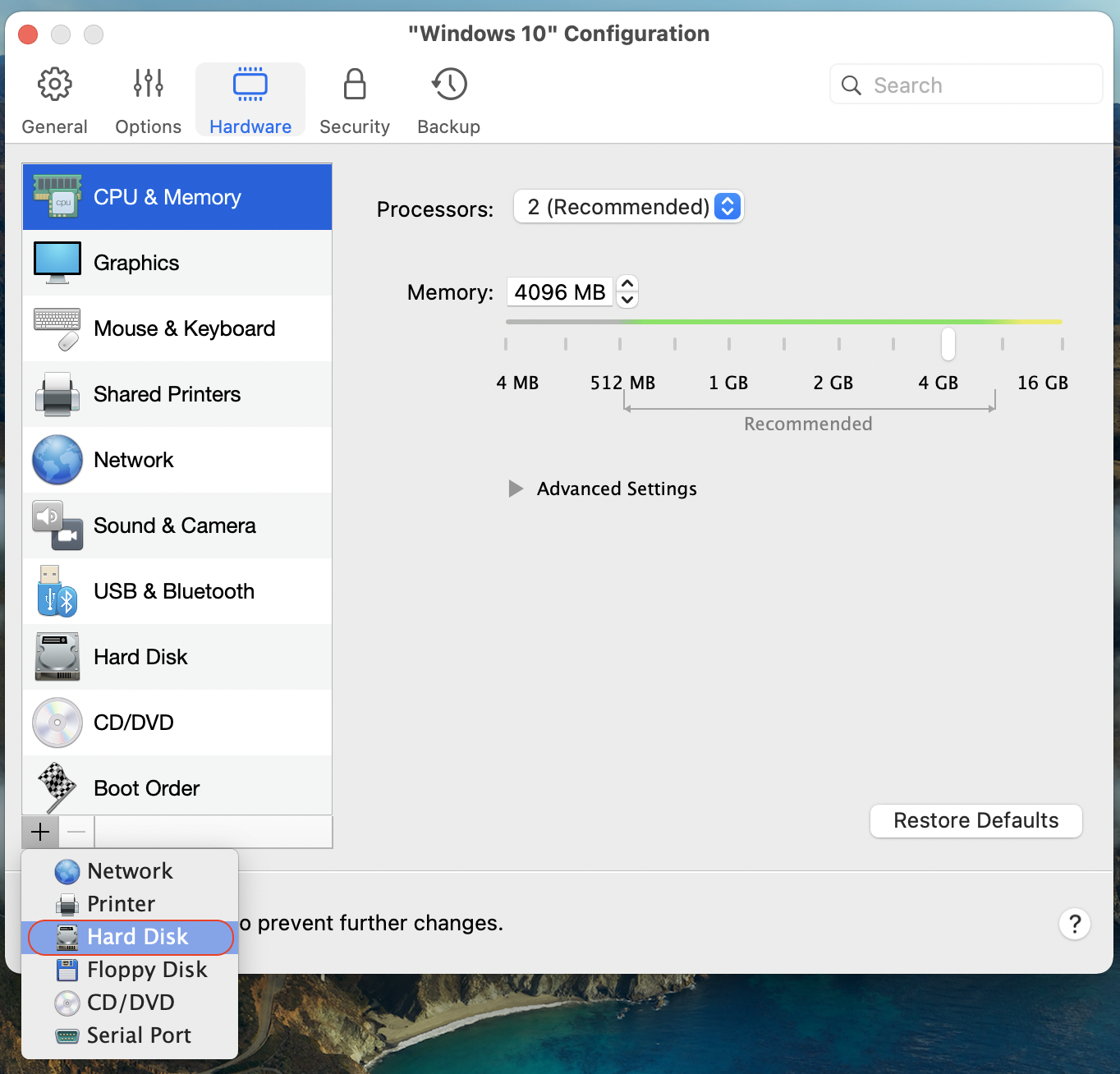
4. 选择“现有镜像文件”作为类型并添加 x86 虚拟机硬盘的路径。因此,旧虚拟机的硬盘驱动器将作为第二个添加到新虚拟机中。
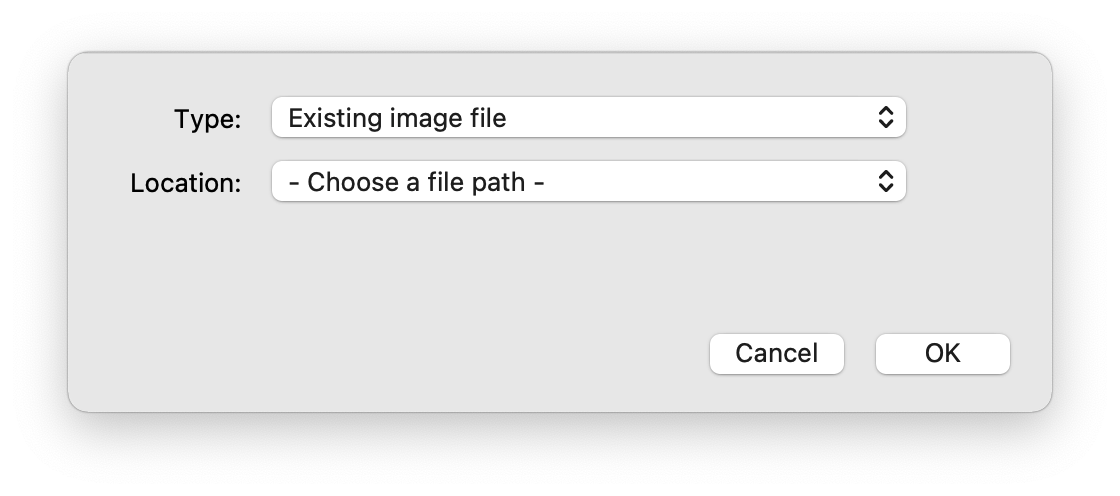
5. 启动虚拟机,从旧的 x86 虚拟机的附加硬盘复制所需的数据。
6. 完成数据复制后,关闭虚拟机,打开虚拟机配置,选择“硬盘 2”并单击 - 按钮移除旧硬盘。
对于 macOS x86 VM
遗憾的是,无法从搭载 M1 芯片的 Mac 上的 macOS x86 虚拟机复制数据。但是,您可以在基于 Intel 的 Mac 上打开 macOS x86 虚拟机以访问存储在 VM 中的数据。
将数据从基于 ARM 的 VM 传输到基于 Intel 的 VM
要将数据从在搭载 Apple M1 芯片的 Mac 上创建的虚拟机传输到在搭载 Intel 处理器的 Mac 上运行的虚拟机,请执行以下步骤:
1. 在搭载 Apple M1 芯片的 Mac 上启动基于 ARM 的虚拟机。
2. 将数据从虚拟机复制到外部存储驱动程序或将数据上传到云存储。
3. 在搭载 Intel 处理器的 Mac 上启动现有基于 Intel 的虚拟机。如果您没有这样的 VM,请按照 KB 4729 创建一个新的 VM。
4. 将复制的数据粘贴到新的虚拟机。
Was this article helpful?
Tell us how we can improve it.